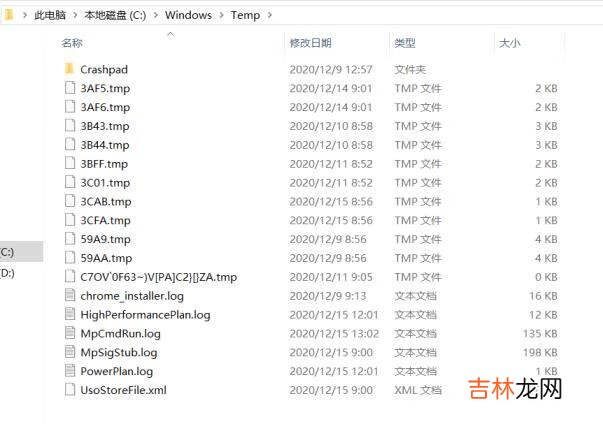
文章插图
磁盘清理怎么操作1具体步骤:
1:双击打开电脑桌面上的计算机或者我的电脑 。
2:选择你要清理的磁盘 , 一般是系统盘C盘 。因为C盘系统盘清理干净了 , 电脑的运行速度才能加快哦!
3:选择C盘 , 击右键选择菜单里的属性按钮 , 点击该按钮进入C盘属性的对话框 。
4:在出现的相应的属性对话框里 , 有一个磁盘清理按钮 , 点击这个按钮 。
5:这个时候系统计算可以清理的空间所需要的时间 , 你需要等到一分钟左右 。
6:在对话框中勾选要清理的文件 , 这个一要谨慎选择 。以保证确实删除没用的文件 , 然后点击确定按钮 , 开始进入清理程 。
7:系统会提示你是否删除 , 点击删除文件即可 , 这就表明你确定开始清理C盘删除那些占用空间的文件 。
8:以上操作进行完之后磁盘清理就开始 , 接下来你耐心等待即可 。磁盘清理需要一些时间你需要耐心等待 。清理完毕以后你会感觉电脑变得顺畅了 。
磁盘清理怎么操作21、鼠标双击“我的电脑” , 选择你要清理的盘 , 鼠标右键点击c盘 , 然后选择“属性”选项;在“属性”界面框中 , 选择”常规“选项 , 然后点击”磁盘清理“选项 。
2、点击“开始”菜单 , 然后点击“所有程序”选项 , 选择“附件” , 点击“系统工具”;再点击“磁盘碎片整理程序” , 在弹出的页面中点击“分析磁盘” , 随后清理即可 。
磁盘清理怎么操作3开始——程序——附件——系统工具——磁盘清理 。
按上面操作 , 选择你要清理的盘 。不必先磁盘清理 , 你可以先进行一次磁盘碎片整理 , 把一些没用的文件整理一下 。
具体步骤:附件—系统工具—磁盘碎片整理程序—选中C盘—整理 C盘除了系统是不能放别的东西的 , 你看看 有什么东西没用的删除 , 或是移到别的盘里 , 试试 。cnq6 右二角不是的么? 或者从开始里 所有程序 符件 系统工具 进磁盘清里
【磁盘清理怎么操作(磁盘清理哪些可以勾选)】
经验总结扩展阅读
- 本地磁盘怎么清理(win10一招释放c盘空间)
- 磁盘满了怎么清理(磁盘怎么彻底清理干净)
- 《王者荣耀》的不知火舞团战时要怎么玩(不知火舞团战收割视频)
- 王者荣耀不知火舞怎么玩(不知火舞教学入门零基础)
- 不知火舞怎么玩(不知火舞最强出装)
- 右下腹疼痛伴有拉肚子是怎么回事当心是食物中毒
- 衣物发黄怎么洗白
- 怎么纠正驼背圆肩健身不看的都后悔了
- 米生虫了黑色的虫子怎么处理
- 溺水的时候浮上水面应该怎么做













